لقد قمت بإنشاء ملف PDF يعتمد على الرسوم المتجهية. الآن، طلب العميل دمج مخطط رسم تم إنشاؤه مسبقًا في التصميم الحالي. لا داعي للقلق! نحن نفهمك تمامًا! وقد قمنا بإعداد الحل النهائي لجميع مشاكلك.
في هذا الدليل، سوف نوضح لك كيفية دمج وتحرير ملفات PDF المعتمدة على الرسوم المتجهية في أوتوكاد بكل سهولة. لذا، استعد لأننا سنتعلم كيفية فتح ملف PDF في أوتوكاد.
دون إطالة، دعنا نتعمق في التفاصيل.
كيفية فتح ملف PDF في أوتوكاد [دليل خطوة بخطوة]
لنبدأ بالأساسيات. أوتوكاد هو برنامج تصميم تخطيطي شائع بين المعماريين والمهندسين والمقاولين. إنه منصة لتصميم التخطيطات والنماذج. ومع كون ملفات PDF وسيلة أساسية للمشاركة، فإن أوتوكاد يدعم هذا التنسيق أيضًا.
إليك كيفية فتح ملف PDF في أوتوكاد:
1. استيراد البيانات من ملف PDF
- قم بتثبيت برنامج أوتوكاد على جهاز الكمبيوتر الخاص بك وافتحه.
- انقر فوق علامة التبويب "إدراج" وحدد "لوحة الاستيراد > استيراد PDF" من القائمة المنسدلة.

- ستظهر نافذة لاختيار ملفات PDF. اختر ملفك وانقر على "فتح" .
- في نافذة استيراد PDF
- a. إذا كان ملف PDF يحتوي على صفحات متعددة، أضف رقم الصفحة لتحديدها. b. حدد نقطة الإدراج على الشاشة. c. اختر مقياس الدوران. d. اضبط الخيارات للرسوميات والصور النقطية. e. حدد الخيارات للتحكم في كيفية معالجة المتجهات بعد الاستيراد.
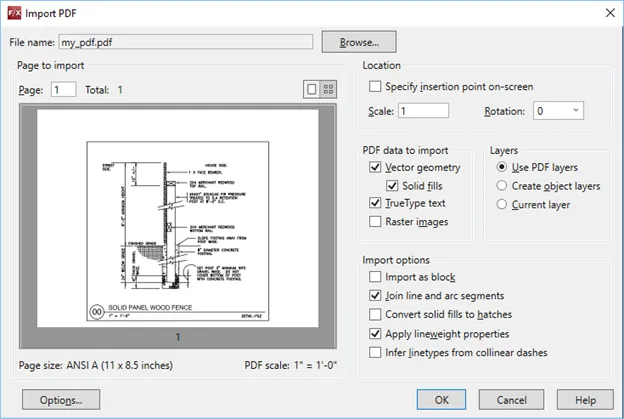
2. استيراد منطقة محددة من ملف PDF
يمكنك أيضًا مسح واستيراد جزء محدد من ملف PDF إلى أوتوكاد بسهولة. لقد قمنا بتوضيح العملية في الخطوات التالية:
- اختر ملف PDF الخلفية للاستيراد.
- في علامة التبويب السياقية PDF Underlay، انقر فوق استيراد ككائنات.
- عند المطالبة، حدد المنطقة المحددة للاستيراد. في خيار "الإعدادات" (Settings)، يمكنك اختيار نوع الكائنات التي سيتم استيرادها، وكيفية وضع طبقات الكائنات، وأكثر من ذلك.
- اختر الاحتفاظ بالملف PDF المستخدم للاستيراد أو فصله. يتم استيراد المنطقة المحددة كرسمة في أوتوكاد.
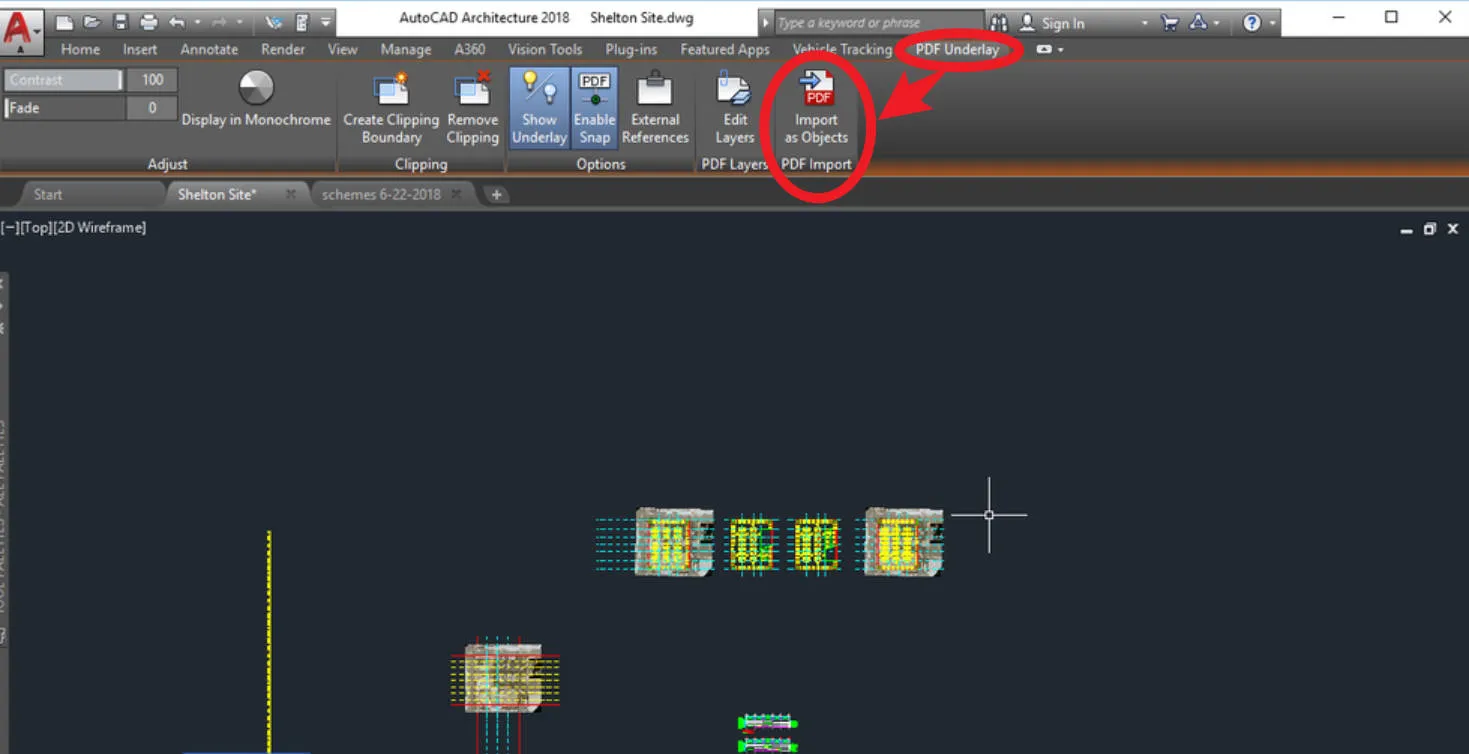
إدارة ملف PDF قبل استيراده في أوتوكاد
الآن، دعنا ننتقل إلى موضوع آخر، وأقدم لك أفضل أداة لتحرير PDF UPDF. سواء كنت بحاجة لتنظيم الصفحات أو تحرير المحتوى في PDF قبل استيراده إلى أوتوكاد، فإن UPDF توفر لك الحل الأمثل! من إنشاء التعديلات إلى مشاركة الملفات، جعلت UPDF التعامل مع ملفات PDF سهلاً للجميع.
ومن المثير للاهتمام، أنها مجهزة بتقنية الذكاء الاصطناعي التي تضمن مرونة وأداء الأداة. يمكنك إدارة ملفات PDF الخاصة بك بسهولة من خلال تحميل UPDF الآن.
Windows • macOS • iOS • Android آمن بنسبة 100%
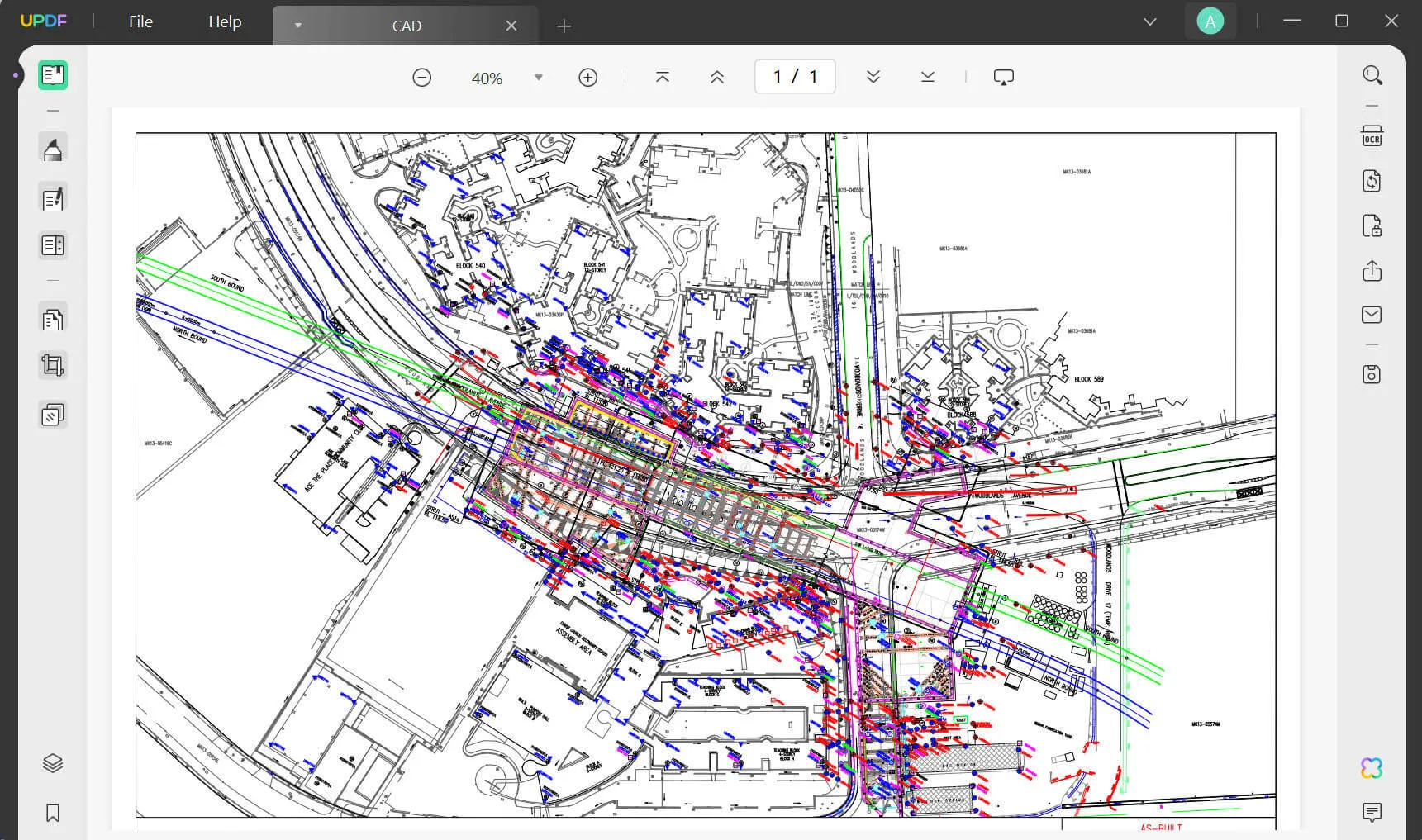
بينما تبدأ في التقليل من قدرات UPDF، إليك مقدمة موجزة عن ميزاتها الرائعة.
تحرير ملفات PDF
- تحرير نصوص PDF: تحرير ملفات PDF بسلاسة بتنسيق قابل للتحرير يشبه Word.
- تحرير وتعديل الصور: تغيير حجم الصور، إضافة، حذف، أو ترتيب اتجاه الصورة بسهولة كما تفعل مع النصوص.
- لون الخلفية: تحسين جمالية الملف بإضافة لون خلفية.
- روابط PDF: تحسين قابلية القراءة والإشارة إلى النص الرئيسي من خلال إضافة روابط.
- علامة مائية على PDF: الحفاظ على مصداقيتك وتوثيق المستندات بإضافة علامات مائية.
UPDF AI
- تلخيص النصوص: UPDF AI يحدد النقاط الرئيسية ويختصر ملفات PDF الطويلة والمفصلة.
- الترجمة إلى لغات متعددة: ترجمة المحتوى المتنوع بسرعة وسلاسة.
- توضيح PDF بوضوح: الذكاء الاصطناعي في UPDF يفسر المواضيع المعقدة بوضوح وبإيجاز. يضمن فهم كل رسم توضيحي وفقرة بشكل جيد.
- كتابة محتوى مصفى: إعادة كتابة المحتوى باستخدام الذكاء الاصطناعي بسرعة. تحسين العرض وجودة المحتوى.
- تحويل PDF إلى خريطة ذهنية: قم بتحويل PDF إلى خريطة ذهنية بسرعة لتنظيم معلومات المستند الخاص بك.
- الدردشة مع الصور: يمكنك إرسال الصور مباشرةً إلى الذكاء الاصطناعي، والذي يمكنه مساعدتك في حل المسائل الرياضية، واستخراج النصوص من عمليات المسح، وتحليل جداول البيانات.
قراءة و تعليق على ملفات PDF
- إدراج الأشكال: تحسين التصاميم بإضافة الأشكال والرسومات إلى الملف. تسليط الضوء أو الإشارة إلى نقطة مهمة بإدراج مستطيل حولها.
- إضافة تعليقات: مساعدة القراء بإضافة تعليقات محددة حول الملف. استخدامها لشرح، تحسين، أو تحليل نقطة ما.
- التعليق بواسطة الأختام والملصقات: تخصيص المستند بالأختام والملصقات الملونة. جعلها جذابة للقراء لفهمها.
- إضافة التوقيعات: إضافة طبقة من الحماية بإضافة توقيعات حقيقية على المستند.
- مشاركة ملف PDF المعلق: التعاون مع الأصدقاء عبر مشاركة ملفات PDF المعلقة من خلال روابط قابلة للمشاركة. مشاركة سلسة للوثائق عبر تنسيقات مختلفة.
إنشاء وملء وتعرف واستيراد وتصدير نماذج PDF
- إنشاء نماذج PDF تساعد في جمع البيانات: إنشاء نماذج PDF ديناميكية ومهنية لجمع البيانات بسلاسة.
- إنشاء نماذج PDF قابلة للتعبئة وغير قابلة للتعبئة: ملء النماذج القابلة للتعبئة وغير القابلة للتعبئة بسهولة في أي وقت وأي مكان.
- توقيع PDF إلكترونيًا: التوقيع رقميًا على جميع مستنداتك أثناء التنقل. إنشاء توقيعات إلكترونية ولصقها لضمان صحتها القانونية.
- الانتقال إلى النظام الورقي: تقليل بصمة الكربون عن طريق اعتماد النهج الخالي من الورق. مشاركة أو إرسال النماذج المملوءة رقميًا، مما يوفر الطاقة والوقت.
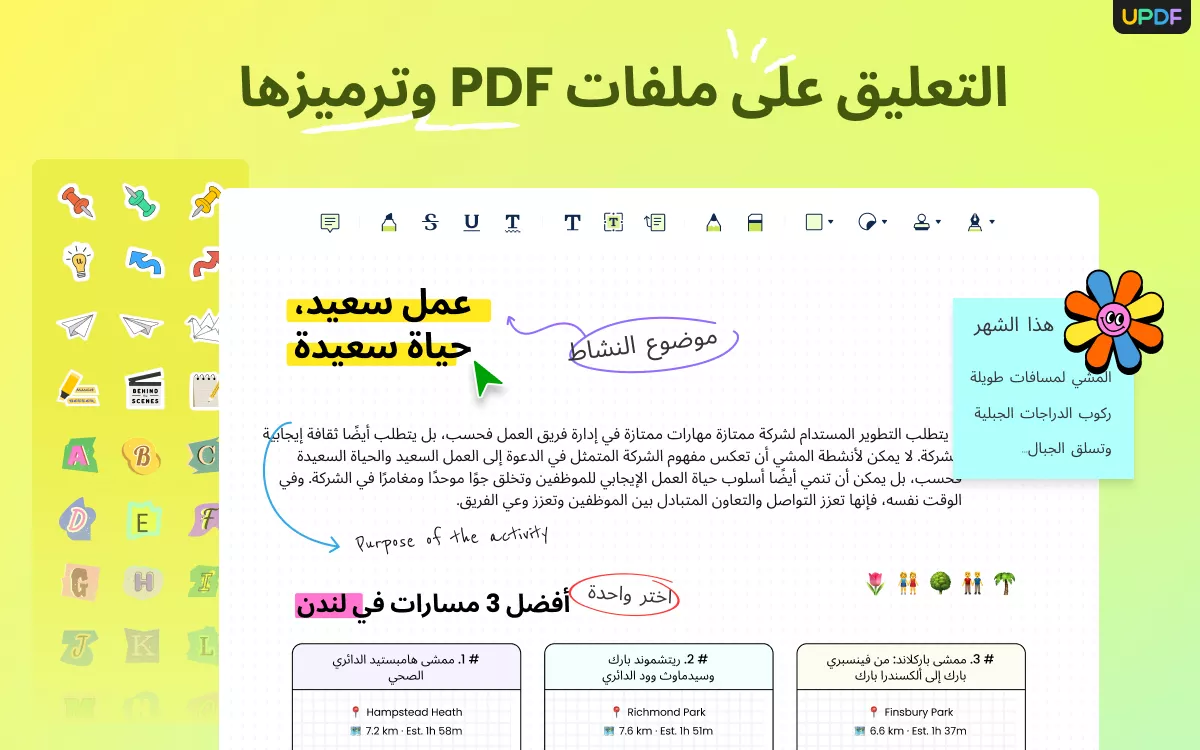
لمعرفة المزيد عن UPDF، يمكنك مشاهدة الفيديو أدناه:
هل شعرت بالدهشة من ميزاته؟ قم بتحميله الآن، ونعدك أنك لن تندم! والأفضل من ذلك، أن UPDF تقدم حاليًا خصمًا كبيرًا! لا تفوت الفرصة!
Windows • macOS • iOS • Android آمن بنسبة 100%
لماذا تحتاج إلى فتح ملف PDF في أوتوكاد؟
حسنًا، دعنا نواصل الحديث، وربما تتساءل لماذا تحتاج لفتح ملف PDF في أوتوكاد. تابع معنا، وسنجيب على هذا السؤال.
إليك أهم أربعة أسباب تجعل فتح ملف PDF في أوتوكاد ضروريًا:
1. أخذ القياسات
إذا كنت بحاجة لتصميم وبناء، يمكن لأوتوكاد استخراج البيانات مثل المساحات والأبعاد والكميات. تحويل تصميم PDF إلى أوتوكاد مفيد لتقييم التخطيط والتكاليف. كما يسرع من المفاوضات بين الموردين والتجار مسبقًا.
2. النمذجة الثلاثية الأبعاد
توفر ملفات PDF رؤية ثنائية الأبعاد فقط للتخطيط. يمكنك تصور تصميمك من خلال تحويله إلى نموذج ثلاثي الأبعاد باستخدام أوتوكاد. يتيح لك التصميم ثلاثي الأبعاد رؤية أوسع وتحليل أعمق للرسومات.
3. دمج التصاميم
العملاء أو المتعاونون قد يكون لديهم متطلبات مختلفة. فتح ملف PDF في أوتوكاد يساعدك في دمج طلباتهم بسلاسة في مشروعك الحالي. يصبح العمل التعاوني أسهل وتصحيح الأخطاء أبسط.
4. معالجة كل طبقة بشكل منفصل
يمكن عرض تصاميم أوتوكاد على شكل طبقات. استيراد PDF إلى أوتوكاد يسمح لك بفصل كل طبقة والتعامل معها بشكل فردي. العمل مع كل مكون بشكل مستقل يمكن أن يؤدي إلى نتائج تصميم أفضل.
أسئلة شائعة حول فتح ملفات PDF في أوتوكاد
هل يدعم أوتوكاد ملفات PDF؟
نعم، يدعم أوتوكاد تنسيق PDF لإنشاء ملفات PDF كإخراج نشر. يمكن أيضًا استيراد بيانات PDF إلى أوتوكاد كخلفية أو كائن.
لماذا لا يمكن استيراد ملف PDF إلى أوتوكاد؟
عند استيراد ملفات PDF، قد تظهر رسالة خطأ تقول "لم يتم استيراد أي كائنات". يحدث هذا لأن أمر PDFIMPORT يستورد فقط الكائنات المعتمدة على المتجهات، بينما قد يكون الملف المستند إلى الصور النقطية. لإصلاح ذلك، استخدم أمر PDFIMPORT بقوة أو غير إعدادات أوتوكاد الافتراضية لاستيراد PDF مع الصور.
كيف أفتح ملف PDF في أوتوكاد؟
لفتح ملف PDF:
- انتقل إلى علامة التبويب "إدراج" (Insert) > "لوحة الاستيراد" (Import Panel) > "استيراد PDF" (PDF Import).
- حدد ملف PDF للاستيراد.
- حدد نقطة الإدراج على الشاشة. سيؤدي ذلك إلى استيراد البيانات من ملف PDF.
هل يمكنني الحفاظ على التنسيق الأصلي بعد فتح ملف PDF في أوتوكاد؟
لا. يجب ضبط مقاييس الرسم لتتناسب مع ملف PDF للحفاظ على مقياس الخريطة. ومع ذلك، لا يتم التعرف على النصوص وتحويلها إلى خطوط متعددة الأضلاع (polylines).
الاستنتاج
لقد قمنا بالغوص بعمق في كيفية فتح ملفات PDF في أوتوكاد. إذا كنت ترغب في تعديل ملف PDF قبل فتحه في أوتوكاد، فإن UPDF هو الخيار المثالي لك! UPDF هو الحل الموثوق لتحرير الملفات بسهولة، بفضل تكامل الذكاء الاصطناعي الذكي، يمكنك تلخيص، ترجمة، وتوضيح ملفات PDF، وأكثر من ذلك. UPDF هو سحرك في التعامل مع ملفات PDF بسلاسة. ودّع الأدوات القديمة لملفات PDF وقم بتحميل UPDF اليوم مجانًا.
Windows • macOS • iOS • Android آمن بنسبة 100%
 UPDF
UPDF
 UPDF لـWindows
UPDF لـWindows UPDF لـMac
UPDF لـMac UPDF لـiPhone/iPad
UPDF لـiPhone/iPad UPDF لـAndroid
UPDF لـAndroid  UPDF AI عبر الإنترنت
UPDF AI عبر الإنترنت UPDF Sign
UPDF Sign تحرير PDF
تحرير PDF تعليق على PDF
تعليق على PDF إنشاء PDF
إنشاء PDF نموذج PDF
نموذج PDF تحرير الروابط
تحرير الروابط تحويل PDF
تحويل PDF OCR
OCR PDF إلى Word
PDF إلى Word PDF إلى صورة
PDF إلى صورة PDF إلى Excel
PDF إلى Excel تنظيم PDF
تنظيم PDF دمج PDF
دمج PDF تقسيم PDF
تقسيم PDF قص PDF
قص PDF تدوير PDF
تدوير PDF حماية PDF
حماية PDF توقيع PDF
توقيع PDF تنقيح PDF
تنقيح PDF تطهير PDF
تطهير PDF إزالة الأمان
إزالة الأمان قراءة PDF
قراءة PDF UPDF Cloud
UPDF Cloud ضغط PDF
ضغط PDF طباعة PDF
طباعة PDF معالجة الدُفعات
معالجة الدُفعات حول UPDF AI
حول UPDF AI حلول UPDF AI
حلول UPDF AI دليل مستخدم AI
دليل مستخدم AI الأسئلة الشائعة حول UPDF AI
الأسئلة الشائعة حول UPDF AI تلخيص PDF
تلخيص PDF ترجمة PDF
ترجمة PDF الدردشة مع PDF
الدردشة مع PDF الدردشة مع الصورة
الدردشة مع الصورة تحويل PDF إلى خريطة ذهنية
تحويل PDF إلى خريطة ذهنية الدردشة مع AI
الدردشة مع AI شرح PDF
شرح PDF البحوث العلمية
البحوث العلمية البحث عن ورقة
البحث عن ورقة AI المدقق اللغوي
AI المدقق اللغوي كاتب AI
كاتب AI مساعد الواجبات AI
مساعد الواجبات AI مولد اختبارات AI
مولد اختبارات AI حلول الرياضيات AI
حلول الرياضيات AI PDF إلى Word
PDF إلى Word PDF إلى Excel
PDF إلى Excel PDF إلى PowerPoint
PDF إلى PowerPoint دليل المستخدم
دليل المستخدم حيل UPDF
حيل UPDF الأسئلة الشائعة
الأسئلة الشائعة مراجعات UPDF
مراجعات UPDF مركز التنزيل
مركز التنزيل مدونة
مدونة غرفة الأخبار
غرفة الأخبار المواصفات التقنية
المواصفات التقنية التحديثات
التحديثات UPDF مقابل Adobe Acrobat
UPDF مقابل Adobe Acrobat UPDF مقابل Foxit
UPDF مقابل Foxit UPDF مقابل PDF Expert
UPDF مقابل PDF Expert






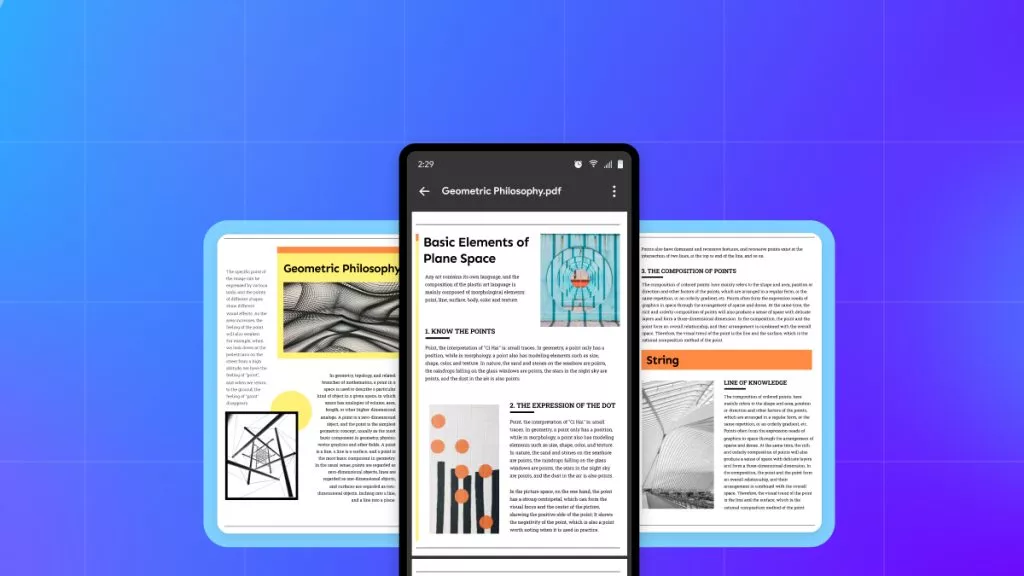

 صباح رشدي
صباح رشدي 

